製作編輯效果
分享你的影片
將影片傳送給其他人觀賞並取得意見回饋,或是儲存在你的資料庫內備用。
本教學課程的預估完成時間:
5 分鐘
將影片傳送給其他人觀賞並取得意見回饋,或是儲存在你的資料庫內備用。
本教學課程的預估完成時間:
5 分鐘
在分享影片之前,先為自己儲存一份副本。
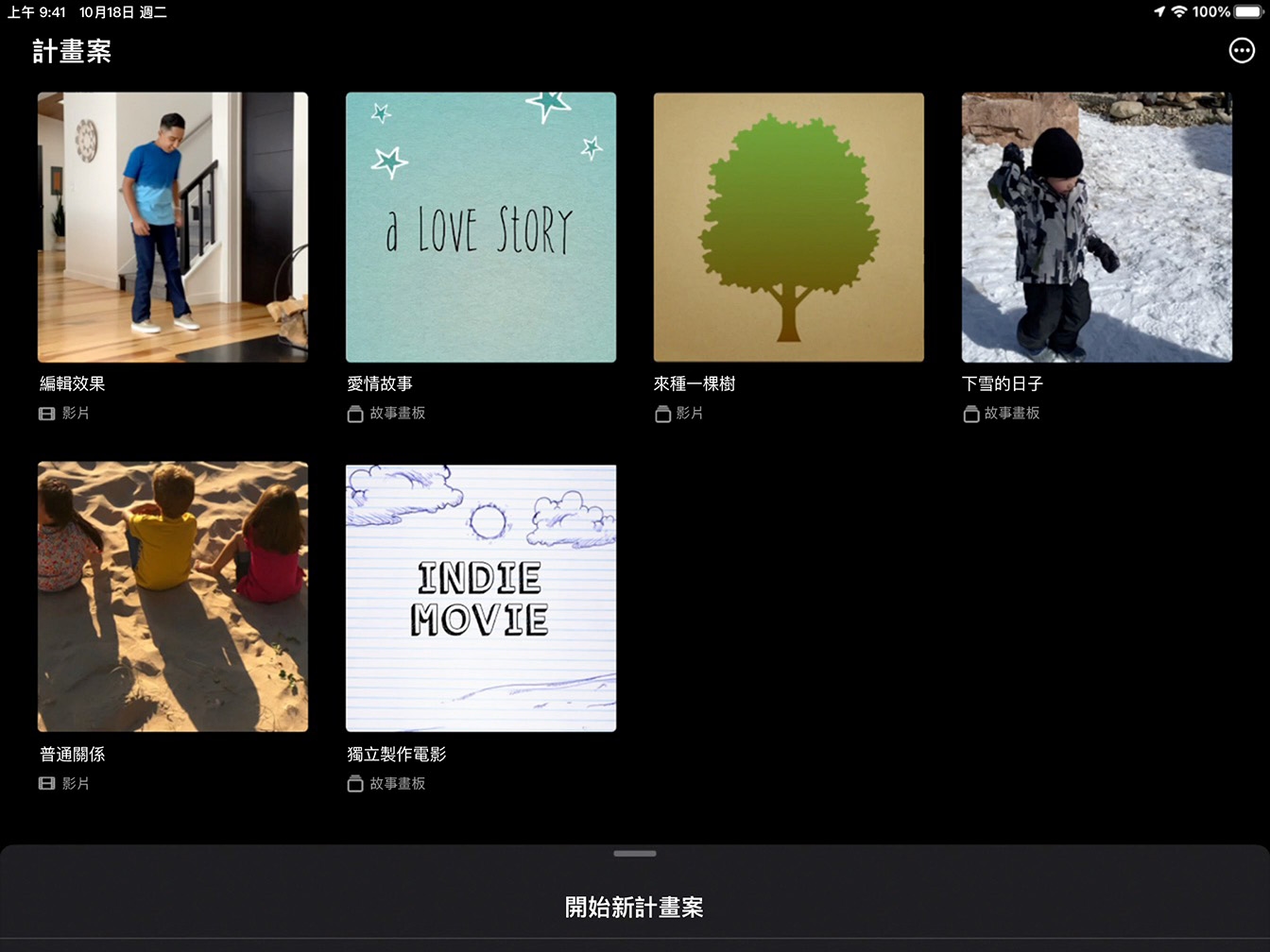
步驟 1
從 iMovie 的「計畫案」畫面,打開前一個教學課程中所製作的計畫案。
步驟 2
點一下「分享」。
步驟 3
點一下「選項」即可自訂影片解析度。
秘訣
較高解析度的檔案很適合在 Mac 或電視上觀看,但檔案可能太大而不方便透過電子郵件傳送。解析度較低的檔案上傳到網路的速度較快。
步驟 4
選擇想使用的解析度,然後點一下「返回」。
步驟 5
點一下「儲存影片」。影片已儲存到資料庫中。
直接在 iMovie 透過 AirDrop 傳送影片。
步驟 1
點一下計畫案詳細資訊畫面的「分享」。「分享」。
步驟 2
點一下 AirDrop,然後選取影片的傳送對象。
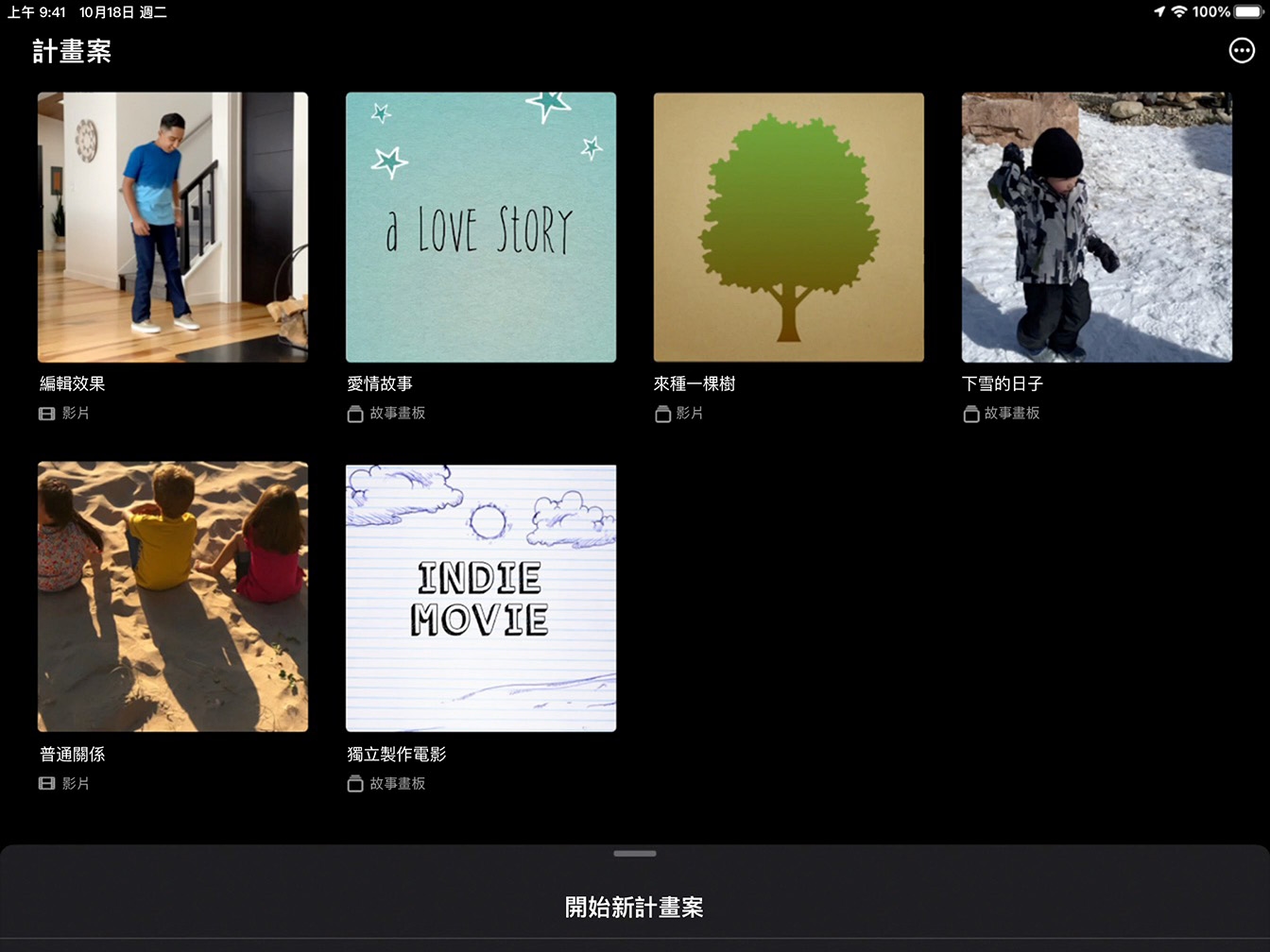
你推薦他人這項計畫案的可能性有多高?